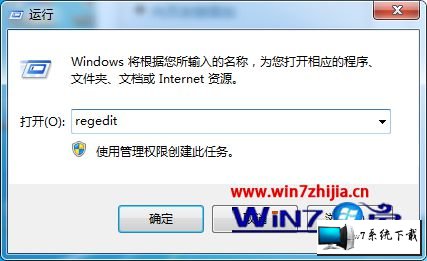现如今,几乎家家户户都有一台电脑,当我们操作win10系统的过程中常常会碰到win10系统玩红色警戒2不能全屏的问题,有什么好的办法去解决win10系统玩红色警戒2不能全屏的问题该怎么处理?虽然解决方法很简单,但是大部分用户不清楚win10系统玩红色警戒2不能全屏的操作方法非常简单,只需要1、在win10系统中打开开始菜单-选择运行选项-输入Regedit命令来打开注册编辑器; 2、在打开的注册表编辑器对话框中选择菜单栏上的文件-导出就可以搞定了。下面雨林木风小编就给用户们分享一下win10系统玩红色警戒2不能全屏的问题处理解决。这一次教程中,雨林木风小编会把具体的详细的步骤告诉大家。
一、修改注册表
1、在win10系统中打开开始菜单-选择运行选项-输入Regedit命令来打开注册编辑器;
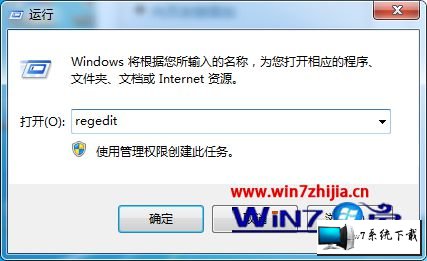
2、在打开的注册表编辑器对话框中选择菜单栏上的文件-导出,我们要养成一个好习惯,修改注册表之前要选择备份注册表,如果修改错了才有还原的机会;
3、选择导出之后选择要备份的位置,输入备份文件名,单击保存按钮,如图3所示。
4、备份好注册表之后就开始编辑注册表来达到游戏全屏的设置,依次打开注册表路径HKEY_LoCAL_MACHinE\sYsTEM\Controlset001\Control\Graphicsdrivers\Configuration\ 如图4所示。
5、然后在Configuration右键,选择查找选择;
6、选择查找选项之后弹出查找属性窗口,输入scaling , 然后单击查找下一个按钮;
7、单击查找下一个按钮之后在注册表编辑器窗口右边找到scaling该键值,双击打开该键值,将值由四改为3,原来的值是4。如图7所示。
8、修改键值为3之后单击确定按钮,关闭注册表编辑器,我们修改注册表之后需要重启电脑才能生效,我们重新启动电脑。
二、nvidia显卡(n卡用户)
有方案解决n卡在windows7下(xp也一样的)游戏全屏的问题,具体步骤如下:
1、选择“nVidiA控制面板”
2、在左侧选择“显示”——“更改平板显示器缩放”
3、选中“使用nVidiA缩放功能”
这样设置好之后再去玩游戏试试,就基本能解决游戏全屏的问题了。
三、AMd ATi显卡(A卡用户)
超多的A卡用户也碰到游戏全屏的问题,除了1024×768分辨率外,使用任何分辨率进入游戏全屏模式,屏幕画面两边都出现有黑边,图文步骤如下:
首先确保自己使用了最新的显卡驱动,进入显卡设置中心,选择“配置”选项,然后点击“属性”按钮,将“缩放选项”下的“保持纵横比”改为“全屏幕”,点击“确定”按钮后,再次进入屏幕分辨率设置界面,将分辨率设置为您屏幕的正常分辨率(例如1366×768或者1440*900等)即可。
关于win10系统红警2设置全屏的方法就跟大家介绍到这边了,有碰到这样问题的用户们可以按照上面的方法步骤进行操作
综上所述,便是win10系统玩红色警戒2不能全屏的解决办法了,觉得本文章实用的小伙伴们,可以多多关注笔记本之家的教程哦。